Po Admin
Prikazivanje prilagođene obavijesti na vašem prijaviti se ili zaključati zaslon pruža jednostavan način upozorenja korisnika koji će se koristiti vašim sustavom na neku važnu obavijest. Također možete prikazati svoje podatke za kontakt, tako da ako ljudi na brzini ostave prijenosno računalo na nekom mjestu vratite prijenosno računalo pregledavanjem podataka za kontakt na samom zaključanom zaslonu (naravno, vaš će sustav biti zaključan ). Također možete prikazati smiješno ili cool poruka na zaslonu za prijavu kako biste vašem uređaju pružili personaliziraniji osjećaj. Vrlo malo ljudi zna da je to super jednostavno i sigurno učiniti. Ispod je primjer poruke koju sam prikazao na računalu koristeći ovaj trik. Možete prikazati bilo koju poruku ili svoje kontakt podatke slijedeći korake dane u nastavku.
Korak 1 - Pritisnite Windows tipka + r otvoriti okvir za pokretanje i ući regedit u tome. Pritisnite enter.

Korak 2 - Otvorit će se uređivač registra. Sada, u uređivaču registra, potražite dano mjesto ispod u lijevom izborniku uređivača.
HKEY_LOCAL_MACHINE -> Softver -> Microsoft -> Windows -> Trenutna verzija -> Pravila -> Sustav.
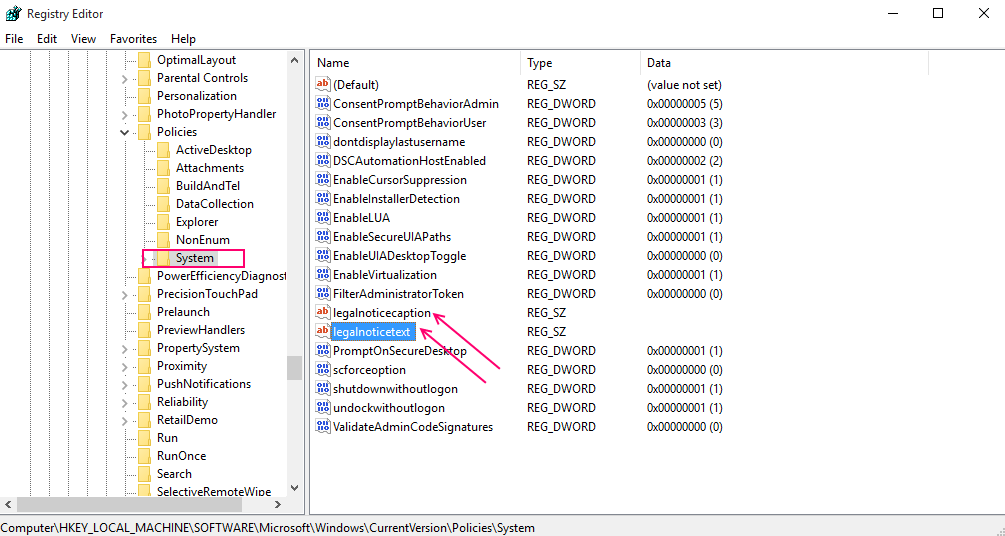
3. korak -Sad su na desnoj strani naime dvije stvari legalnoticecaption i legalnoticetext.
To su dvije stvari povezane s naslovom i sadržajem obavijesti.
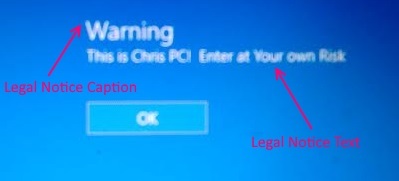
Sada dvaput kliknite obje stavke i unesite željene tekstove u podatke o vrijednosti kao što je prikazano na slici dolje.
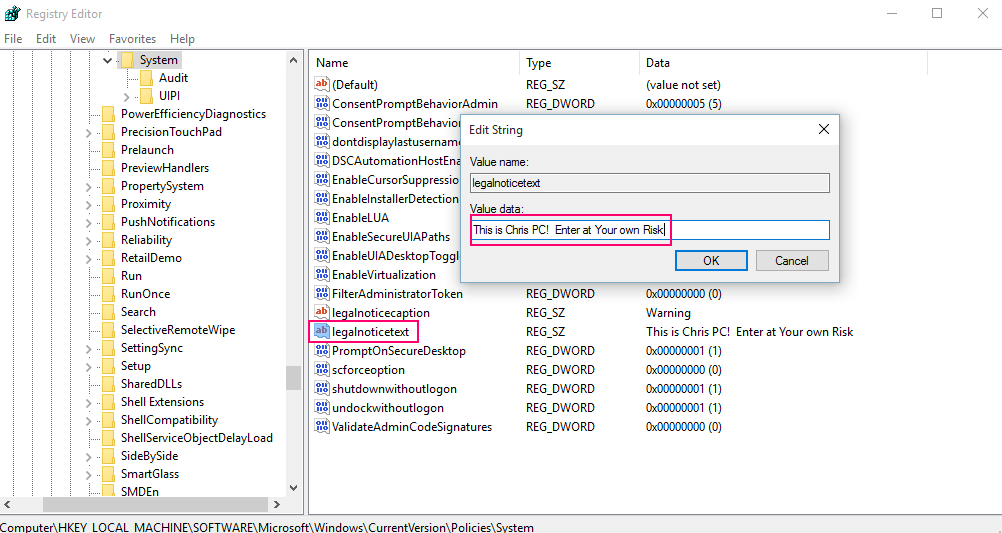
Bilješka: legalnoticecaption je naslov poruke koju želite prikazati i legalnoticetext je stvarno tijelo poruke.
Nakon unosa željenih obavijesti u obje stavke, kliknite U redu.
4. korak - Napokon ponovo pokrenite računalo kako bi promjene stupile na snagu.
Napomena: Ako želite ukloniti obavijest, samo potražite istu stazu i uklonite poruke te ponovo pokrenite sustav.


